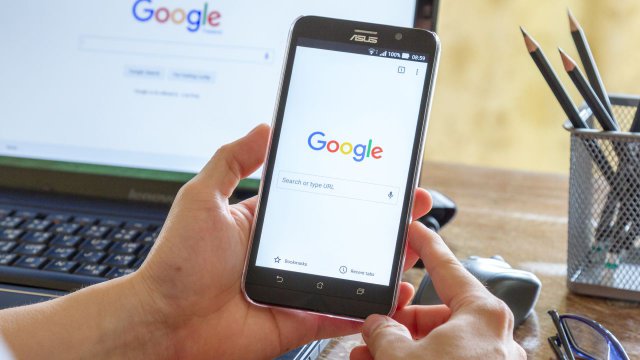Chrome è il browser sviluppato da Google. È stato lanciato nel settembre del 2008 ed è diventato il più utilizzato al mondo per la prima volta nell’aprile del 2016. Da allora il software di navigazione web ha continuato a migliorarsi aggiornamento dopo aggiornamento, aggiungendo servizi sempre più utili e mirati.
Recentemente Google ha annunciato una nuova funzionalità, che riguarda la versione mobile di Chrome: più precisamente quella per sistema operativo Android. Si tratta della possibilità di attivare la modalità di navigazione in incognito attraverso l’autenticazione della propria impronta digitale.
Grazie a questa funzione l’utente può tornare rapidamente a delle schede private rimaste attive nel momento in cui apre nuovamente Chrome.
In questo momento la funzione è disponibile soltanto su un numero selezionato di smartphone Android. Il software di riferimento resta il classico browser Chrome disponibile all’interno degli app store.
L’utente deve comunque abilitare l’opzione seguendo due iter distinti. Il primo riguarda le Impostazioni dell’app Google Chrome. Il secondo prevede invece alcuni passaggi all’interno del proprio smartphone Android.
Abilitare l’impronta digitale nelle impostazioni di Google Chrome
La prima cosa da fare per attivare l’autenticazione tramite impronta digitale nelle schede Chrome consiste nell’aprire l’app del browser.
Da qui è possibile incollare il testo che segue all’interno della classica barra di ricerca:
chrome://flags/#incognito-reauthentication-for-android
Una volta premuto Invio la funzione dovrebbe attivarsi ed essere disponibile una volta eseguito un riavvio. È possibile selezionarla o meno come opzione Predefinita. A prescindere da questo, potrebbe essere necessario attendere alcuni minuti perché la funzione entri effettivamente in azione.
Attivare o disattivare l’impronta digitale per Chrome
Per attivare l’autenticazione dell’impronta digitale all’interno della modalità navigazione in incognito di Google Chrome bisogna fornire alcune indicazioni ulteriori al proprio smartphone.
Più precisamente bisogna entrare all’interno della modalità navigazione in incognito e far sì che venga “bloccata” sotto l’impronta digitale dell’utente.
Ancora una volta si comincia aprendo Google Chrome sul proprio dispositivo. Dopodiché bisogna fare tap sul menù posizionato nell’angolo in alto a destra della schermata, rappresentato da tre punti verticali.
La procedura prevede un primo tap sulla voce Impostazioni e un secondo tap sulla voce Privacy e sicurezza. Da qui bisogna cercare l’interruttore che recita Blocca le schede di navigazione in incognito quando esci da Chrome.
Per attivare l’interruttore verrà chiesto all’utente di scansionare la propria impronta digitale. A questo punto l’utente potrà ricorrere all’impronta digitale per aprire delle schede di navigazione in incognito rimaste attive. In alternativa può scegliere di utilizzare una password.